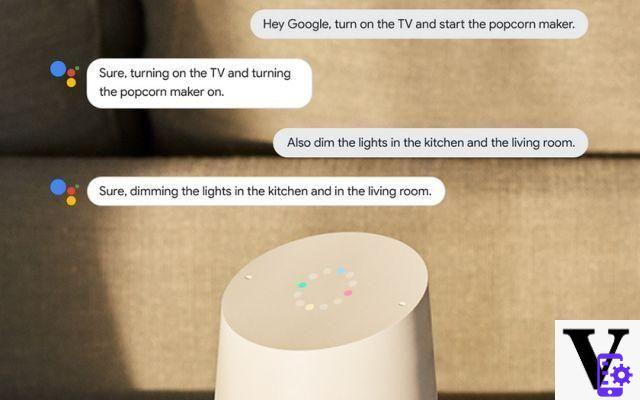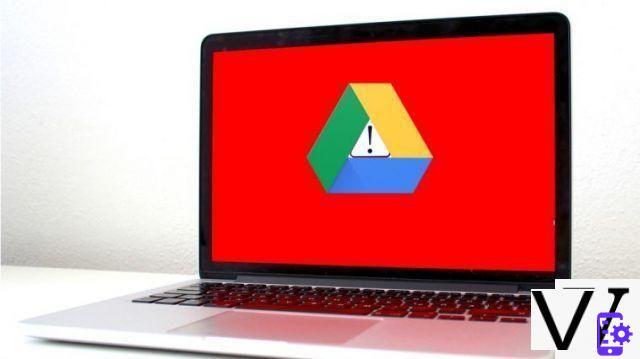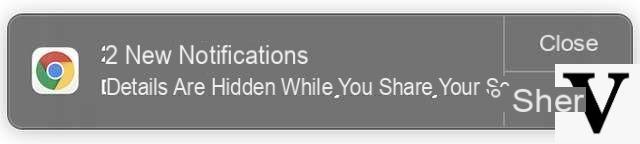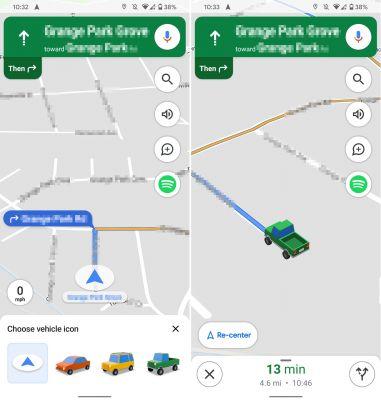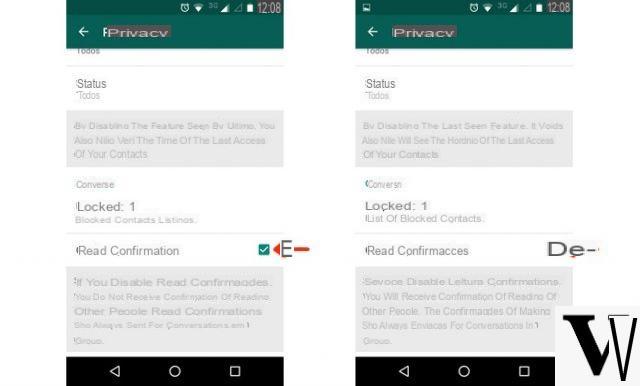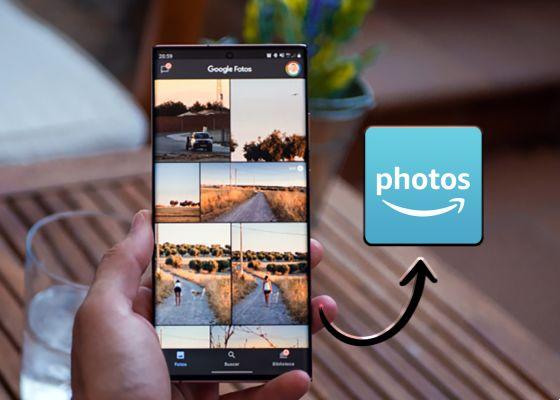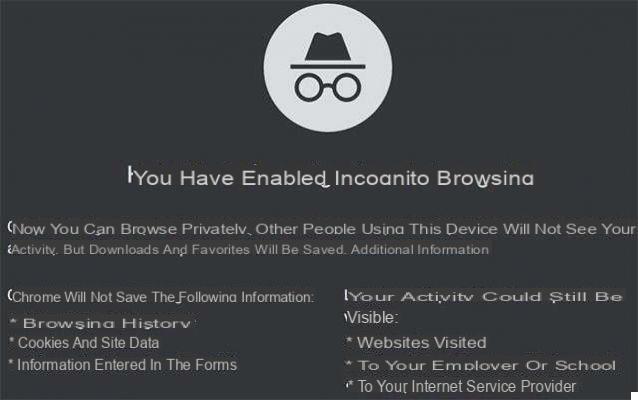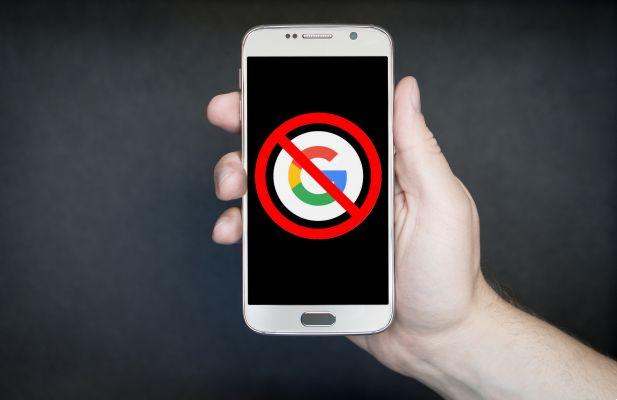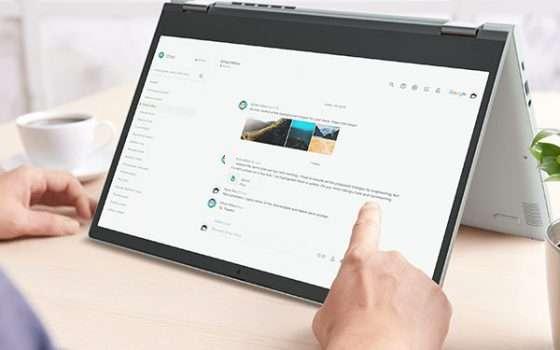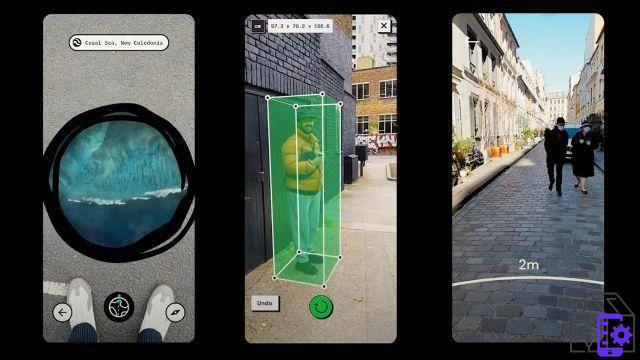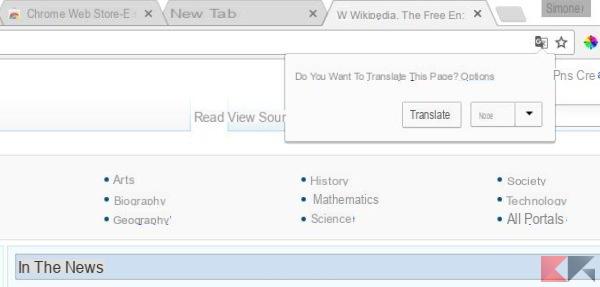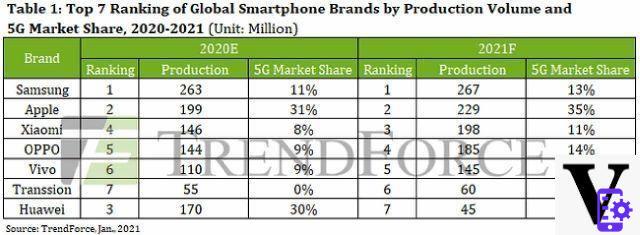Hace unos días Google ha eliminado la capacidad de ver una imagen directamente. a través del botón que todos conocemos. Al hacerlo, nos veremos obligados a ingresar al sitio específico para ver una imagen. Pero no todo está perdido, y en esta guía te explicaremos cómo restaurar el botón "ver imagen" de una manera muy sencilla!
De hecho, en esta guía, te ayudaremos a instalar una extensión muy simple para Google Chrome con el que podremos rehabilitar nuestro querido botón. Desafortunadamente, el problema persiste con otros navegadores y con la navegación de teléfonos inteligentes, pero incluso en esos casos, lo guiaremos para asegurarnos de que pueda ver en unos pocos pasos simples.
- Restablecer el botón "ver imagen"
- Ver imágenes de otros navegadores o teléfonos inteligentes
Rrestaurar el botón "ver imagen"
Si está acostumbrado a utilizar Google Chrome para navegar por Internet con su PC, nos complace informarle que en unos minutos podrá restablecer el botón "Ver imagen" en Google Imágenes definitivamente! No nos agradezcas, pero muy simple. extensión libre que puedes descargar de Chrome Web Store.
La extensión se llama "Ver imagen"Y para instalarlo todo lo que tienes que hacer es hacer clic en el enlace que está inmediatamente después de las imágenes de abajo, y finalmente seleccionar"Añadir”Una vez que llegue a la página de Google Chrome Web Store. Aquí hay algunas imágenes para arreglar bien las ideas:
- DESCARGAR | Ver imagen en Chrome Web Store
Muy simple ¿verdad? Ahora que la extensión está instalada, ha logrado restaurar el botón "ver imagen", para verificarlo simplemente busque cualquier imagen en Google Imágenes, selecciónela y preste atención al "ver imagen", Como en las siguientes imágenes:
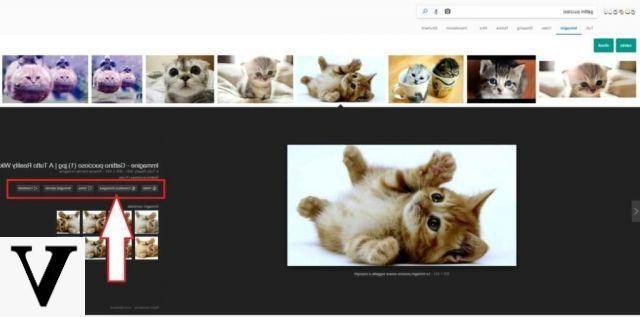
Desafortunadamente, como ya anticipamos, el botón solo se puede restaurar en Google Chrome con el procedimiento que hemos descrito, mientras desde otros navegadores, necesariamente tendrás que realizar varios pasos. ¡Veamos más específicamente cómo!
Ver imágenes de otros navegadores o teléfonos inteligentes
Si usa otro navegador en su PC o su teléfono inteligente es la herramienta que más usa para navegar por Internet, entonces, lamentablemente, hay muy poco que hacer porque no podrás restaurar el botón "ver imagen", a menos que Google mismo lo haga.
Ver imágenes desde la PC
La única forma de mostrar una imagen, por lo tanto, será hacer un clic derecho con el mouse - o teléfonos inteligentes, presione y mantenga su dedo en la imagen - esperando a que se abra un menú rápido que le mostrará la imagen:
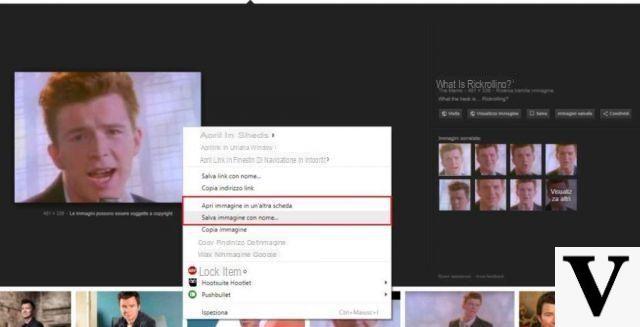
Desde un PC, concretamente, se puede guardar la imagen muy rápidamente porque aparecerá un menú en el que seleccionar "Guardar imagen como". Sin embargo, si este elemento no aparece en su navegador, seguramente tendrá la opción " Abrir imagen en otra pestaña" (o algo similar).
Con esta última opción la imagen que desea ver / descargar, se abrirá en una nueva pestaña de su navegador (generalmente en la parte superior puede ver todas las pestañas que tiene abiertas). Aquí verás la imagen en resolución completa y podrás descargarla haciéndolo de nuevo botón derecho del ratón y buscando la voz "guardar imagen"(O similar).
Ver imágenes desde un teléfono inteligente
Lo mismo se aplica a los teléfonos inteligentes, ya sea Android, iOS u otro sistema operativo. Acceda a Internet con su navegador (como Chrome, Safari, Opera) y una vez que haya buscado una imagen en Google Imágenes, ábrala y presione y mantenga el dedo en la foto: aparecerá un menú similar al de las fotos a continuación:
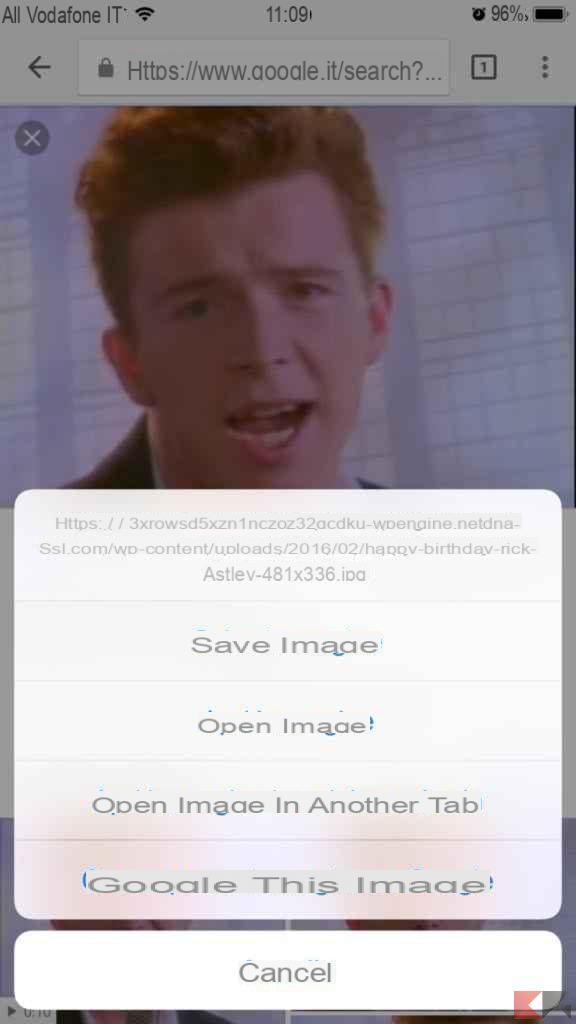
Otra vez tendrás más opciones (pueden variar según el navegador y el teléfono inteligente) pero son bastante similares entre sí: como antes, de hecho, puede guarde la imagen o ábrala inmediatamente o ábrala en una nueva pestaña. Sin embargo, si el botón "guardar" no aparece directamente, tendrá que abrirlo en una nueva pestaña.
Una vez hecho esto, todo lo que tiene que hacer es repetir el procedimiento: mantén presionada la imagen con tu dedo abrir por unos segundos, y finalmente aparecerá el menú desde el que guardar la foto. Y tú, ¿pudiste guardar las imágenes? Para cualquier duda o aclaración, ¡no dudes en dejar un comentario a continuación!